PicGo Image Hosting, Just Right¶
Info
Author: Vincent, Posted on October 23, 2021, Reading Time: About 6 minutes, WeChat Public Account Article Link:
1 Introduction¶
Pictures are indispensable in the workflow of self-media. A good image hosting can conveniently manage and reference pictures. In the article "How to write a beautiful WeChat article in the quickest way possible," we introduced how to build an effective workflow. However, for some reasons, the GitHub image hosting in mdnice is no longer available. Therefore, we introduce a new practical image hosting tool - PicGo in this article.
2 Install PicGo¶
PicGo supports Windows, macOS, and Linux platforms, and installation files for each platform can be downloaded from its GitHub official website.
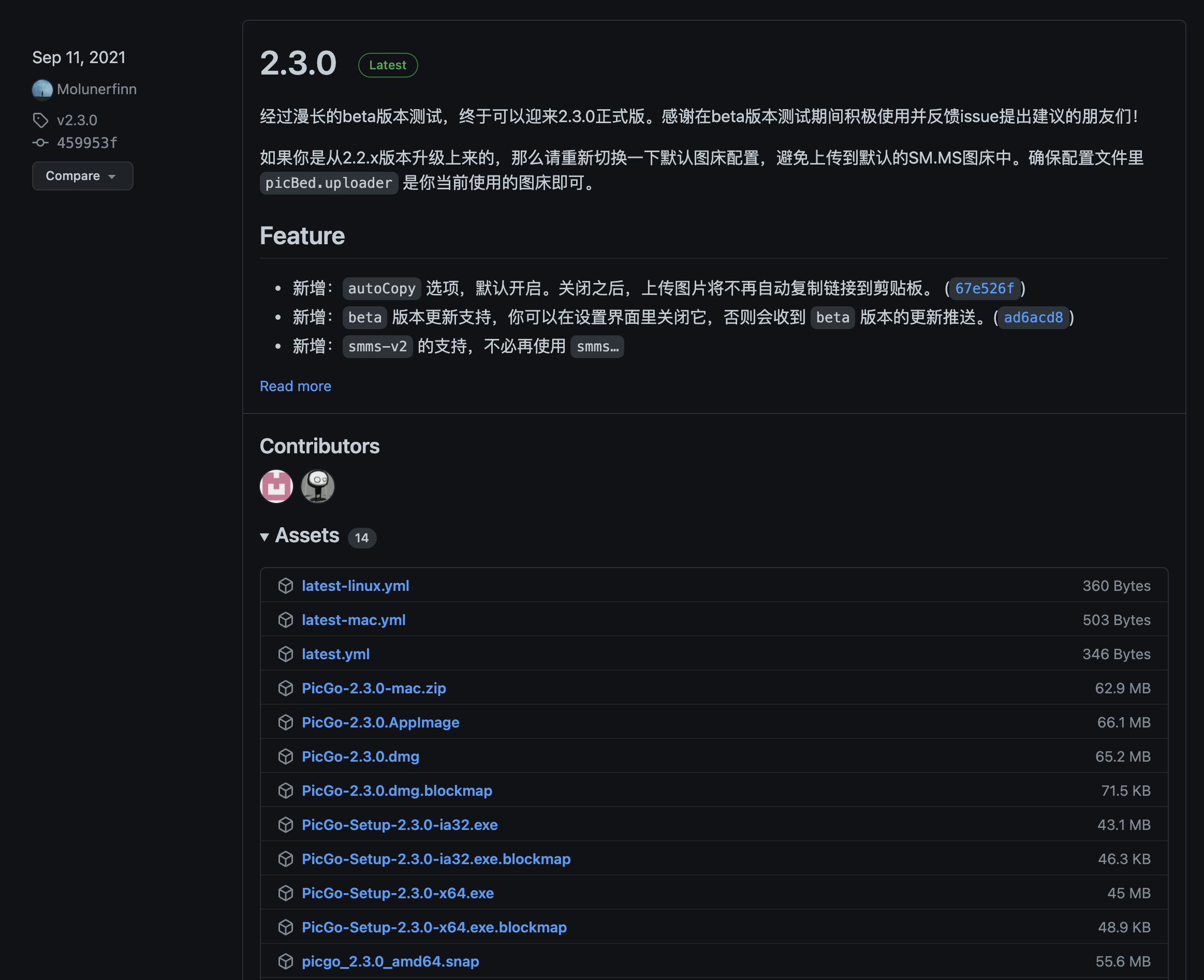
After installation, you can see the main interface of PicGo:
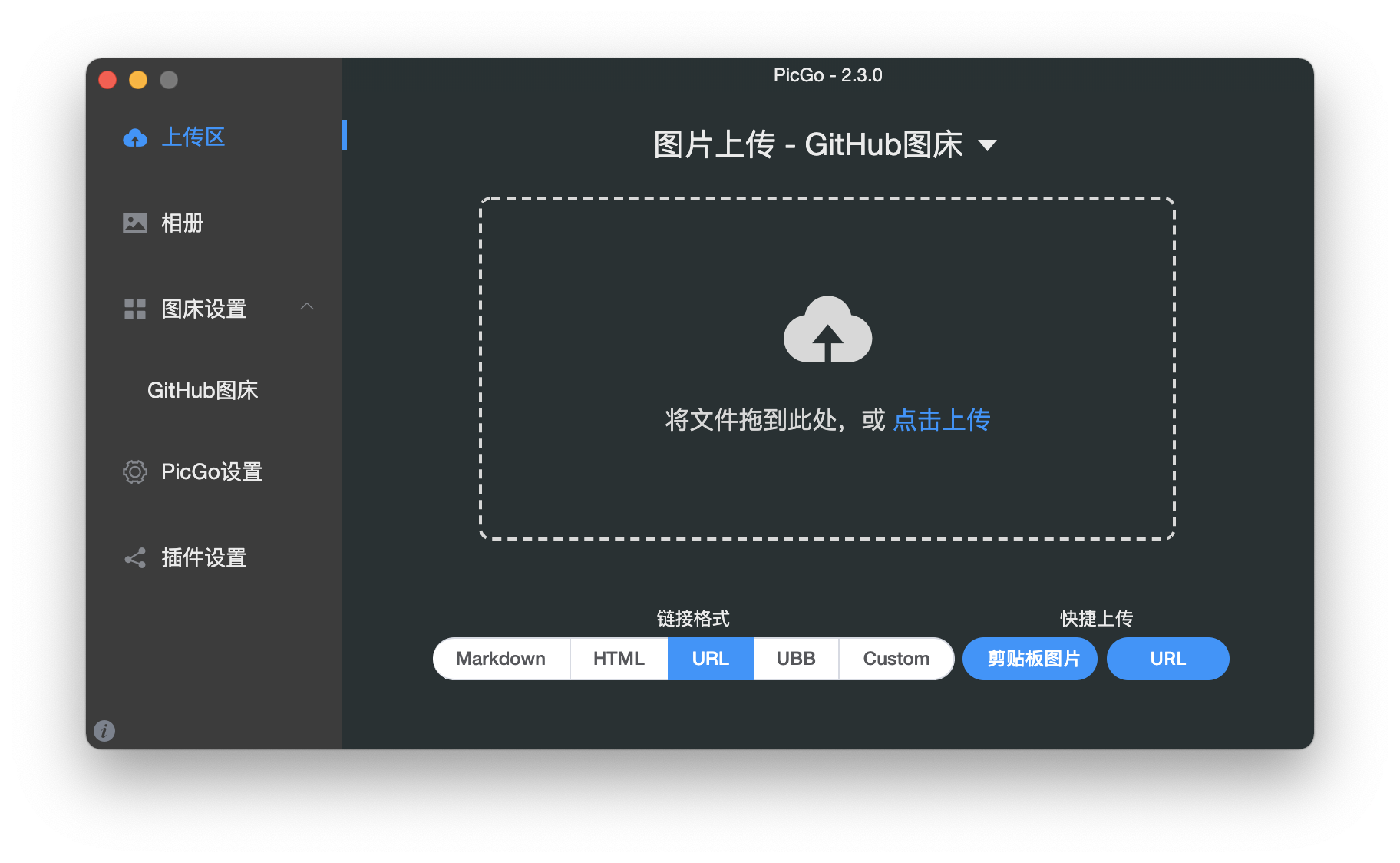
Different functions can be switched on the left-hand side. As shown in the figure, the upload area is the same as all the uploaded pictures in the album. The configuration area will be introduced in detail below.
3 Configure GitHub Image Hosting¶
PicGo supports multiple image hosting, such as SMMS, Qiniu Image Hosting, Tencent Cloud COS, UpYun Image Hosting, GitHub Image Hosting, Alibaba Cloud OSS, Imgur Image Hosting, etc. This tutorial uses the free GitHub Image Hosting as an example to describe the configuration process.
Firstly, a GitHub account is necessary, and basic GitHub operations need to be familiar with. You can refer to the article “Teaches You to Use GitHub Without Writing a Line of Code” for learning. After registering for GitHub, generate Personal Access Tokens in Personal Access Tokens -> Developer Settings. Only check the box for the repo to generate the token. As it is only displayed once, please be sure to save the token for later use.
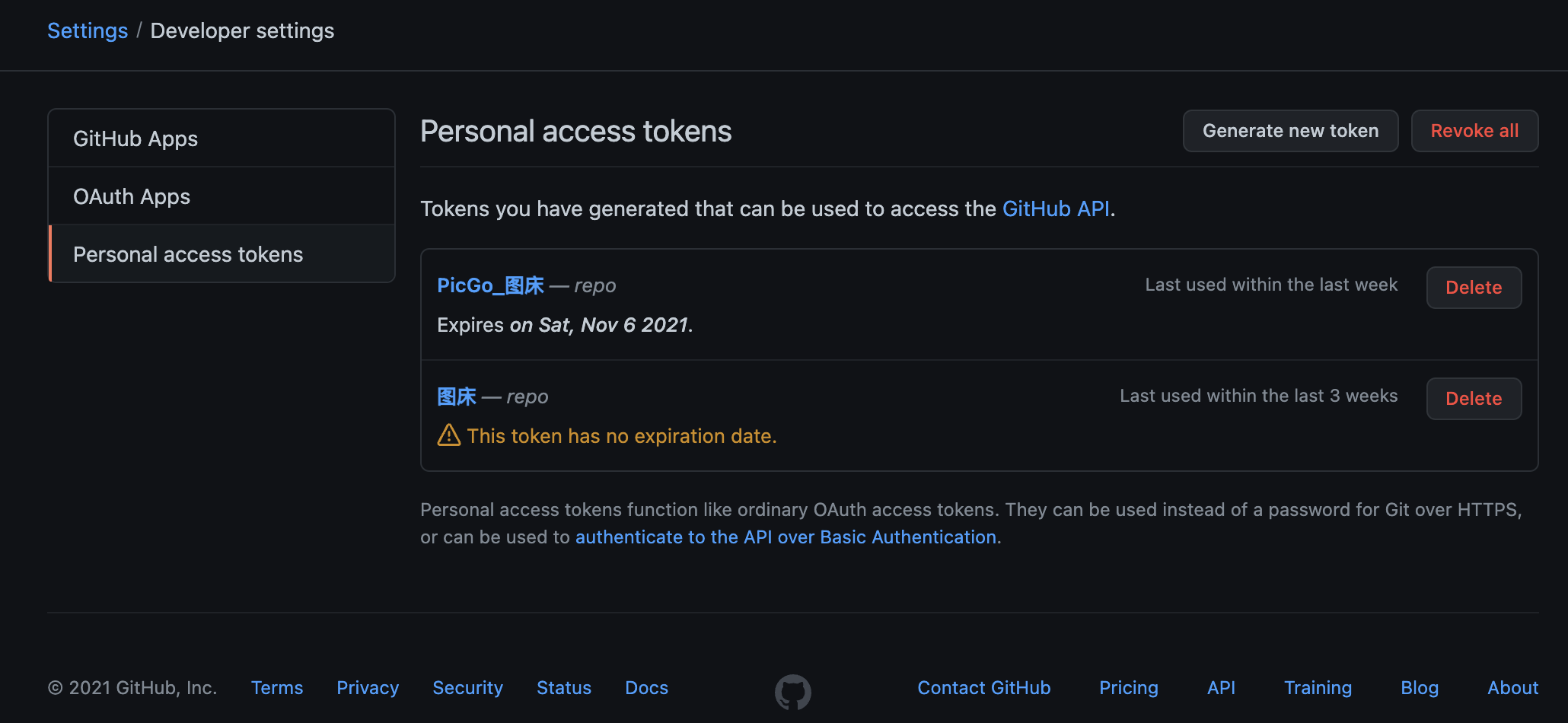
Then configure parameters as shown below:
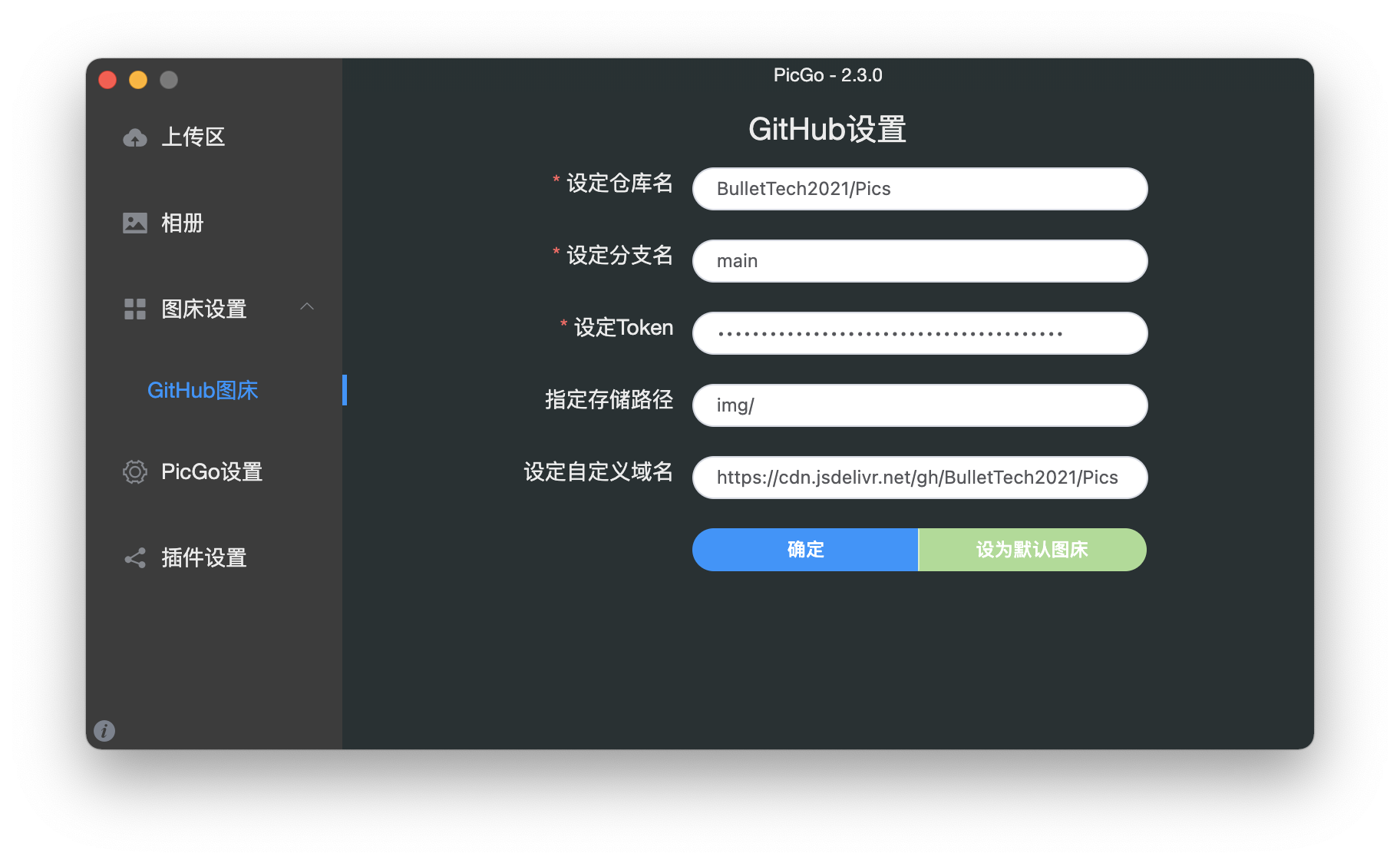
Generally, selecting the main branch is sufficient, but please note that it is best to specify the storage path to a folder rather than all piled up in the root directory of the branch. At the same time, setting a custom domain name can speed up the loading of images. BulletTech uses https://cdn.jsdelivr.net/gh/BulletTech2021/Pics.
After the configuration is complete, drag the picture to the upload area, and you can see that the picture will be uploaded to GitHub automatically. At the same time, the image reference link (https://cdn.jsdelivr.net/gh/BulletTech2021/Pics/img/Pics_in_github.png) is automatically copied to the clipboard. This link can be used on various platforms to display the image.
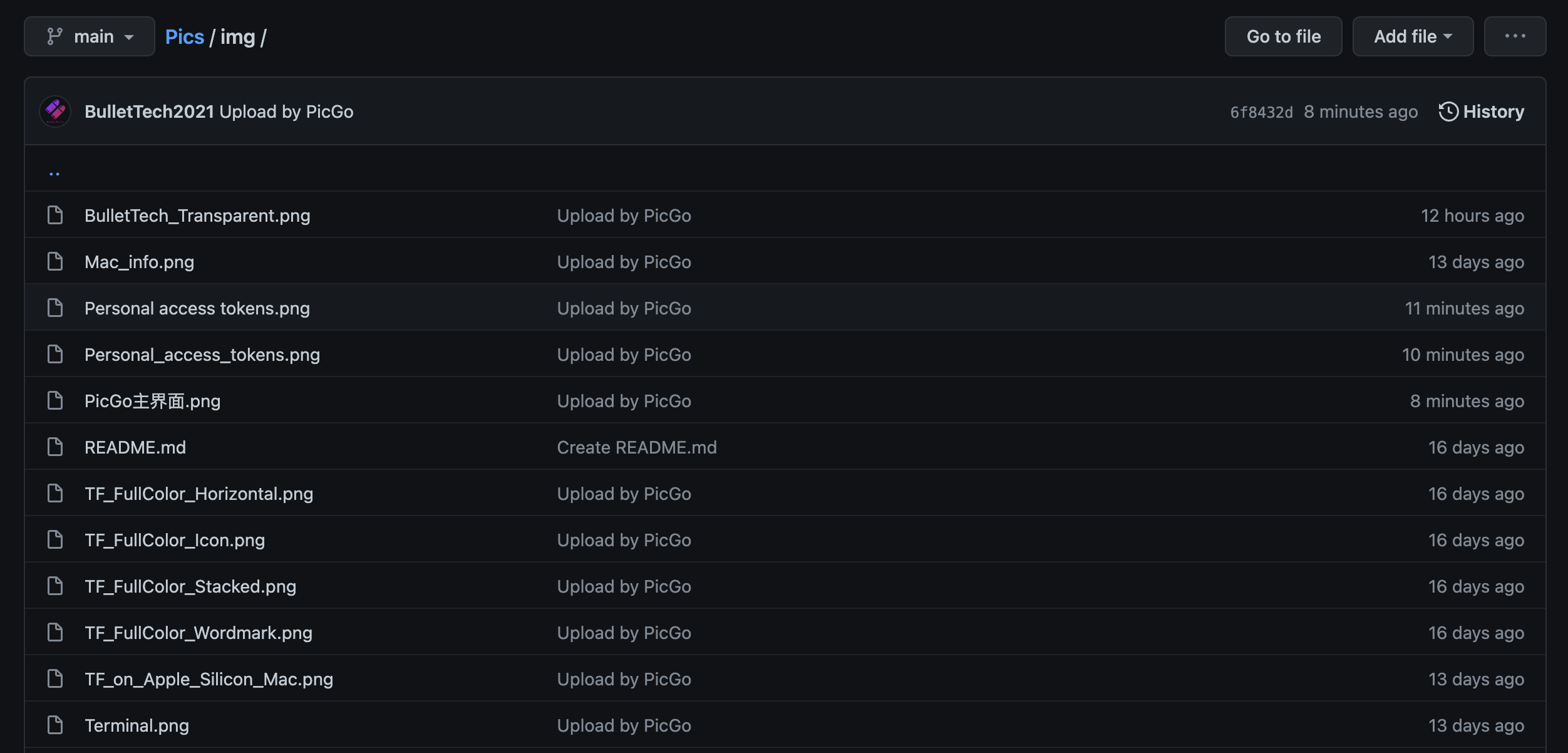
4 Conclusion¶
PicGo is open-source and free. It has stable and reliable software quality and the developer is still updating the software. You can also conduct secondary development based on its foundation. This practical tool can significantly improve the efficiency of self-media workers!
I hope this sharing can be helpful to you. Welcome to leave a message in the comment section for discussion.